Cómo instalar la distribución de Linux con firewall gratuito 'IPFire'
IPFire es una distribución de Linux de código abierto que funciona como firewall, puerta de enlace VPN, servidor proxy, servidor DHCP, servidor de tiempo, servidor de nombres de caché, Wake-On-LAN, DDNS, Open VPN, monitoreo, etc. .
IPFire se lanza bajo una licencia GPL y está totalmente diseñado para usarse de forma gratuita. Los desarrolladores mantienen las cosas clave como seguridad mientras se construye IPFire. Dado que IPFire se conectará directamente a Internet, habrá posibilidades de que piratas informáticos y amenazas lo ataquen. Para evitar esas amenazas y ataques, el administrador de paquetes Pakfire ayuda a los administradores a mantener actualizada la base de datos de paquetes en IPFire.
Básicamente, IPFire se creó utilizando un súper kernel con varias funciones de amenaza, ataque, detección y compromiso y tiene una rica interfaz gráfica para usar. IPfire tiene la función de utilizar servicios de archivos samba y vsftpd. IPFire admite conexiones telefónicas de tipo VDSL, ADSL, SDSL, Ethernet y 4G/3G.
Podemos usar IPFire en cualquier tipo de entorno virtual como KVM, VMware, XEN, Qemu, Microsoft Hyper-v, Oracle virtual box, Proxmox, etc. y se puede ejecutar en máquinas con procesador ARM como como frambuesa pi.
Durante la instalación de IPFire, la red se configura en varios segmentos diferentes. Este esquema de seguridad segmentado indica que existe un lugar adecuado para cada sistema en la red y se puede habilitar por separado según nuestros requisitos. Cada segmento actúa como un grupo de máquinas que comparten un nivel de seguridad común, que se describe en cuatro colores diferentes de zonas, es decir, Verde, Rojo, Azul, Naranja.
- Verde: esto representa que estamos en un área segura. El cliente en el área verde estará sin restricciones y conectado interna/localmente.
- Rojo – Esto indica que estamos en peligro o en la conexión con el mundo exterior, no se permitirá nada desde el firewall a menos que lo configuren especialmente los administradores.
- Azul: representa la red “inalámbrica”, que se utiliza para la red de área local.
- Naranja: esto se refiere a que estamos en una zona desmilitarizada “DMZ”. Todos los servidores a los que se puede acceder públicamente están separados del resto de la red para minimizar las violaciones de seguridad.
IPFire lanzó recientemente su versión 2.15 Core Update 86, que viene con la nueva interfaz gráfica de usuario que fue completamente rediseñada y viene con una enorme funcionalidad nueva.
Requisitos de hardware IPFire
- CPU i586 mínima (Intel Pentium 333 MHz).
- Mínimo 256 MB de RAM, Recomendado 512 MB.
- Mínimo 1 GB de espacio en el disco duro, recomendado 2 GB, más tamaño será bueno.
- Mínimo 2 tarjetas de red con velocidad de transferencia de 1 GB.
Configuración de mi entorno
Host name : ipfire.tecmintlocal.com
IP address : 192.168.1.1
Hard disk size : 4 GB
Ethernet Cards : 2 No's
Este artículo cubre la instalación de IPFire con las cosas que necesitará configurar durante la instalación. El procedimiento de instalación y configuración no tardará más de 10 a 15 minutos dependiendo de la velocidad de su computadora.
Paso 1: Instalación de IPFire
1. Antes de continuar con la instalación de IPFire, asegúrese de que su hardware sea compatible con IPFire. A continuación, vaya a la página oficial de descarga de IPFire y obtenga la imagen ISO de IPFire según sus requisitos. Este artículo cubre la instalación de IPFire utilizando el método más popular CD/DVD.
Alternativamente, también puede utilizar la instalación USB de IPFire, pero debe convertir su dispositivo USB en una imagen de arranque utilizando la herramienta Unetbootin.
2. Después de descargar la imagen ISO, luego grabe la imagen en un medio como CD/DVD o USB, inicie el medio y elija Instalar IPFire 2.15 para iniciar la instalación.

3. A continuación, elija el Idioma según su región.
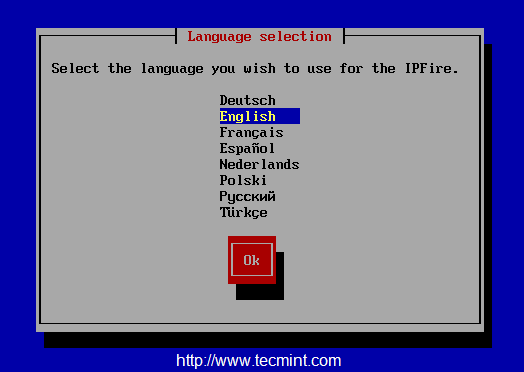
4. En este paso, puede ver que, si no desea continuar con la configuración, puede Cancelar la configuración y reiniciar la máquina.

5. Acepte la licencia presionando la barra espaciadora para elegir y presione Aceptar para continuar.

6. En este paso aparecerá una advertencia ya que los datos del disco seleccionado se destruirán si continuamos con la instalación. Elija Sí para instalar IPFire y elija Aceptar.
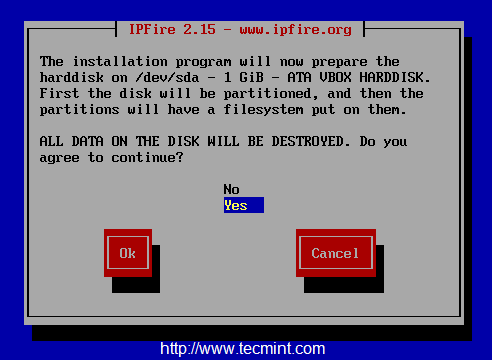
7. A continuación, elija el sistema de archivos como EXT4 y continúe con los pasos futuros.
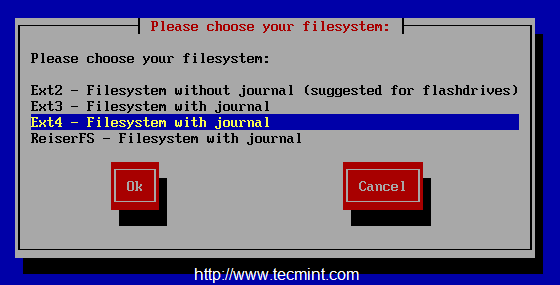
8. Una vez que haya seleccionado el tipo de sistema de archivos, comienza la instalación, se formateará el disco y se instalarán los archivos del sistema.
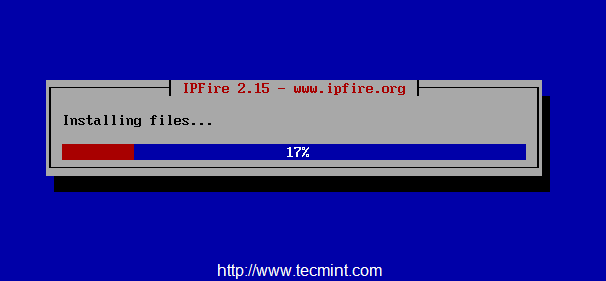
9. Una vez que se complete la instalación, presione Aceptar para reiniciar y finalizar la instalación y continuar con la instalación adicional para configurar ISDN, tarjetas de red y contraseñas del sistema.
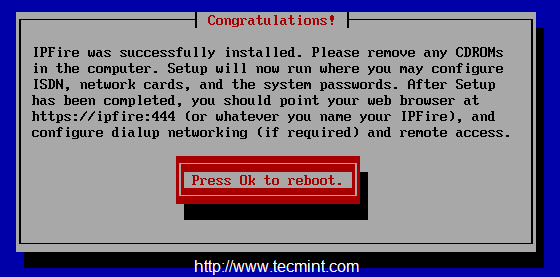
10. Después de reiniciar el sistema, se le mostrará la opción del menú de inicio de IPFire, seleccione la opción predeterminada presionando la tecla enter.

11. A continuación, seleccione el tipo de idioma de asignación de teclado de la lista desplegable como se muestra a continuación.
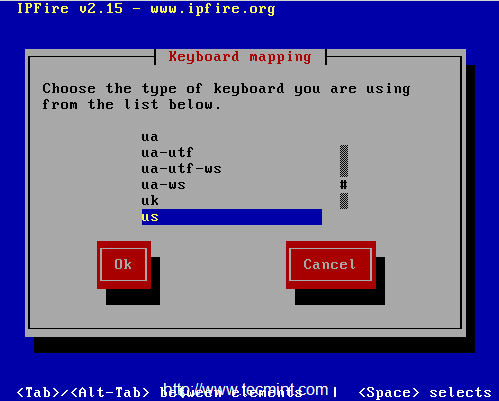
12. A continuación, elija la zona horaria de la lista. Aquí elijo “India” como mi región de zona horaria.
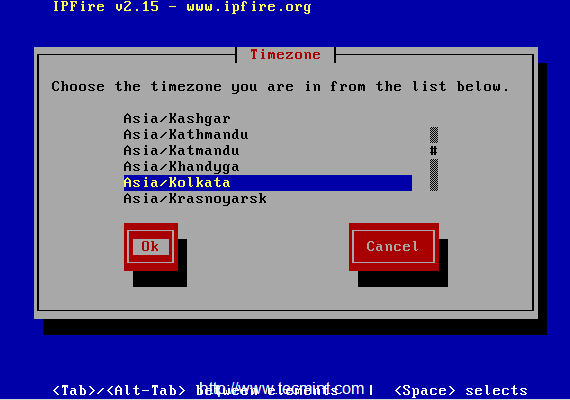
13. Elija un nombre de host para nuestra máquina IPFirewall. Por defecto será ipfire. No voy a realizar ningún cambio en estos pasos.
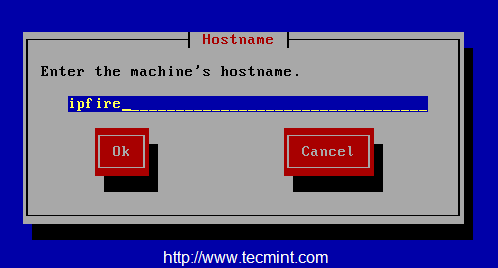
14. Proporcione un nombre de dominio válido, si tiene un servidor DNS local o podemos definirlo más tarde. Aquí, estoy usando “tecmintlocal” como nombre de dominio de mi servidor DNS local.

15. Introduzca una contraseña para el usuario root. Esto se utilizará para el acceso a la línea de comandos. He utilizado redhat123$ como mi contraseña.
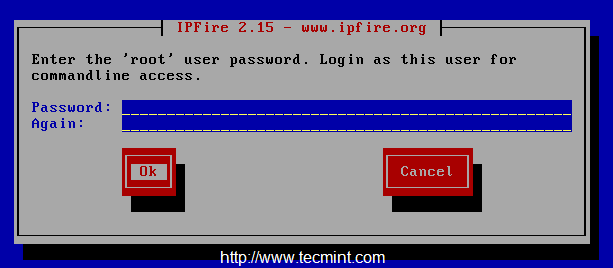
16. Ahora aquí debemos proporcionar una contraseña para el usuario administrador para la interfaz web IPFire GUI. La contraseña debe ser diferente de las credenciales de acceso a la línea de comando por razones de seguridad.
